windows10系统如何查看家庭组密码
如果我们想要将其它电脑添加到家庭组的话,就一定需要输入一个密码才可以。不过一些用户并不知道密码是多少,这该怎么办呢?我们的Windows10家庭组的密码到底在哪里?我们又该怎样查看这个家庭组的密码呢?下面,就随小编看看具体步骤吧!
推荐:win10 32位系统下载
具体如下:
1、在Windows10桌面右下角找到网络图标,然后右键点击该图标,在弹出菜单中选择“打开网络和共享中心”菜单项;
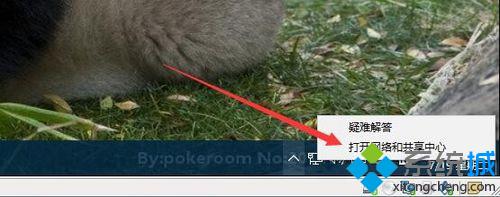
2、在打开的网络和共享 中心窗口中,点击左下角的“家庭组”快捷链接;
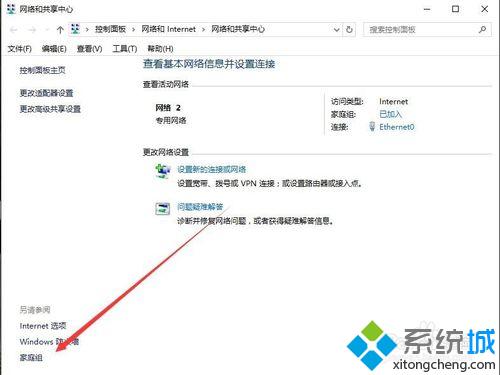
3、这时会打开家庭组窗口,点击下面的“查看或打印家庭组密码”快捷链接;
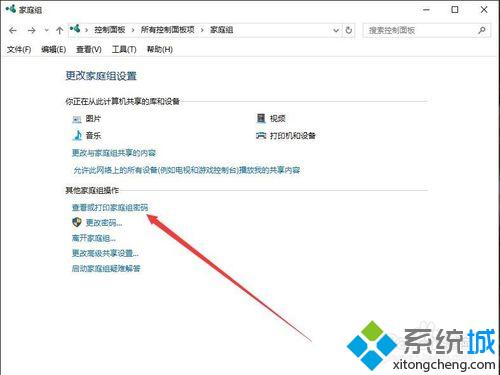
4、这时在新打开的窗口中就可以看到家庭组的共享密码了。我们可以点击下面的“打印本页”按钮,把该页面打印下来;
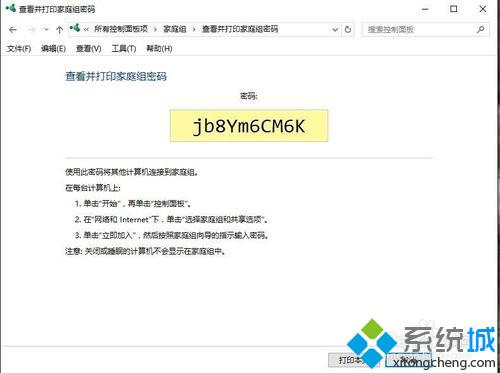
5、如果要更改家庭组密码的话,我们在更改家庭组设置窗口中,点击下面的“更改密码”快捷链接;
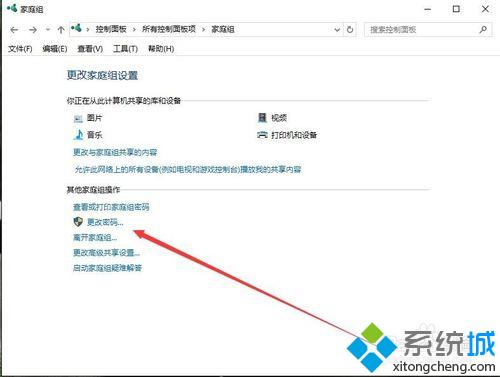
6、这时会打开更改家庭组密码窗口,点击“更改密码”按钮;
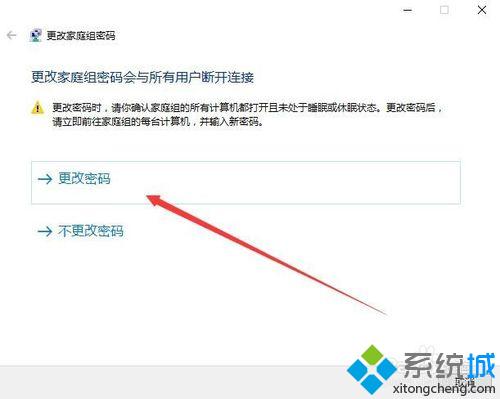
7、这时会新打开家庭组密码窗口,在这里可以输入自己的密码,或是点击文本框右侧的刷新按钮,会自动更换一组新的密码,设置完成后,点击“下一步”按钮;
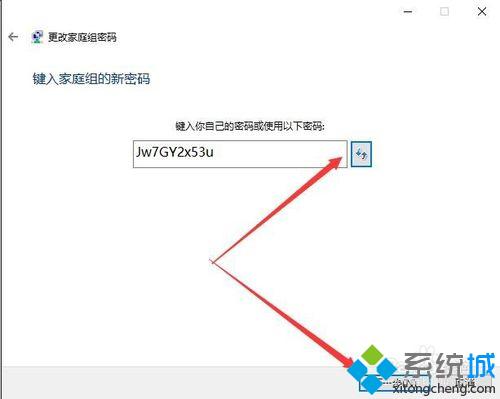
8、这时密码修改成功了。同时可以在中间的窗口中看到最新修改后的密码,最后点击“完成”按钮即可。
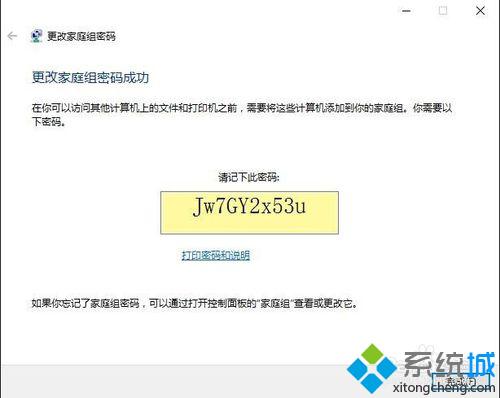
不懂得如何更改及查看家庭组密码的朋友们,不妨按照上述步骤操作看看!更多信息,请关注:系统城Win10专题(https://www.xitongcheng.com/win10/zt/)
相关教程:win7系统密码查看windowsxp密码查看器xp系统加入家庭组win8系统查看wifi密码windows查看系统编码我告诉你msdn版权声明:以上内容作者已申请原创保护,未经允许不得转载,侵权必究!授权事宜、对本内容有异议或投诉,敬请联系网站管理员,我们将尽快回复您,谢谢合作!










